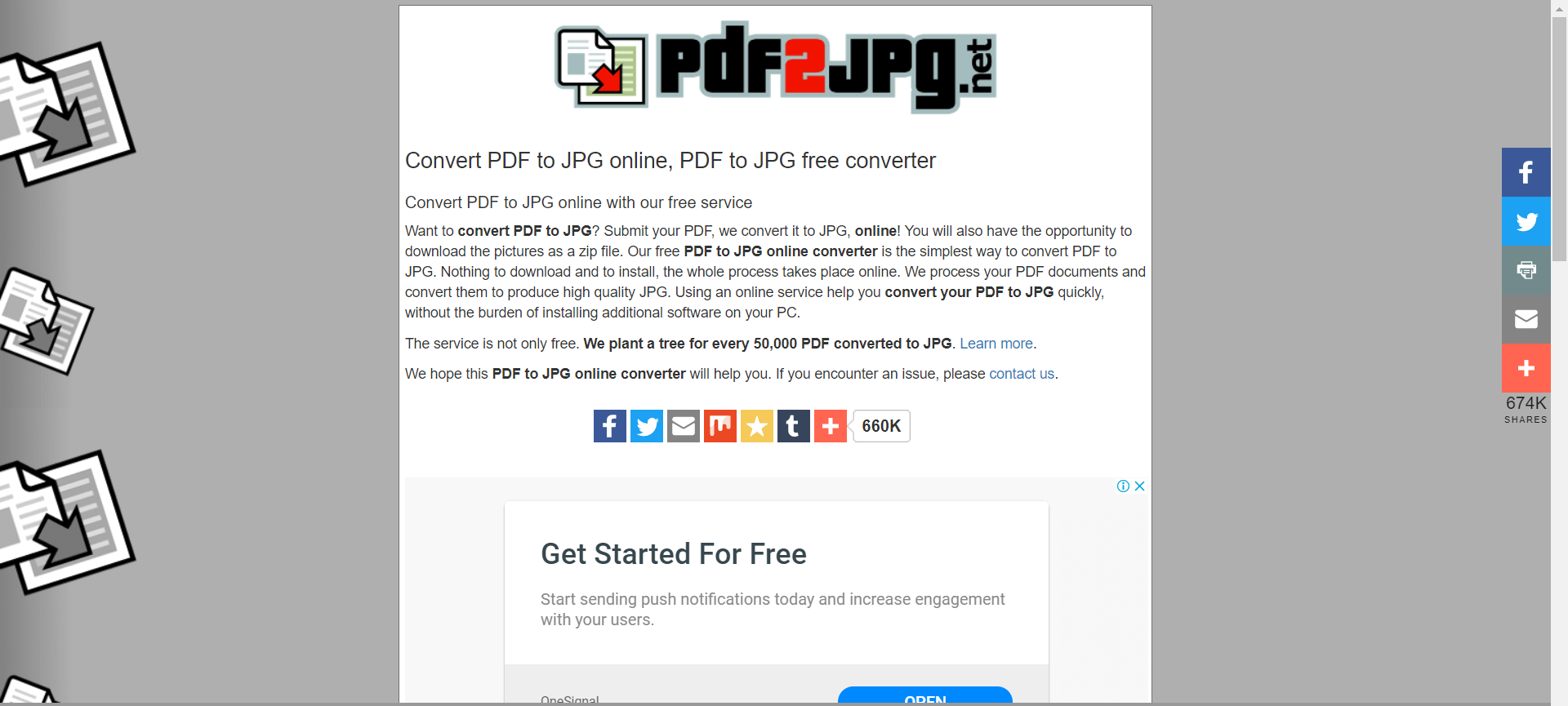Nội dung bài viết
- Chuyển đổi PDF sang ảnh bằng cách sử dụng các dịch vụ web
- Chuyển đổi PDF sang ảnh bằng cách sử dụng các công cụ chuyển đổi trên Desktop
- PDF-Xchange Viewer
- Virtual Image Printer Driver
- PDF To JPG Converter
- Free PDF to JPG Converter
- DocuFreezer
- Boxoft PDF to JPG converter
- PDFMate PDF Converter Free
- Icecream PDF Converter
- Chuyển đổi PDF sang ảnh Sử dụng công cụ Paint
Rất nhiều người thắc mắc tại sao nên chuyển PDF sang ảnh? Thông thường khi bạn nhận được 1 File PDF mà muốn chuyển đổi sang ảnh để có thể dễ dàng mang đi rửa ảnh, hay để xem trên màn hình,…. hoặc đơn giản la xuất file để bạn dễ dàng làm việc và trao đổi hơn. Vậy phải làm sao để có thể chuyển PDF sang ảnh chất lượng rõ nét? Cùng tham khảo một vài cách dưới đây nhé.
Chuyển đổi PDF sang ảnh bằng cách sử dụng các dịch vụ web
Bạn chỉ cần vào trang web dưới đây để có thể dễ dàng chuyển đổi file
Zamzar là trang web được biết đến rất nhiều trong việc hỗ trợ chuyển đổi file online. Để chuyển đổi được bạn thực hiện các bước như sau:
Bước 1: Chọn file cần chuyển đổi định dạng
Bước 2: Chọn định dạng cần chuyển
Bước 3: Nhập vào địa chỉ e-mail mà file đã chuyển định dạng xong sẽ được gửi vào đó cho bạn
Bước 4: Cuối cùng là click Convert.
Lưu ý : File cần chuyển đổi định dạng không được quá 100MB và chỉ được phép thực hiện chuyển định dạng file 5 lần liên tục trong một khoảng thời gian cố định.
Chuyển đổi PDF sang ảnh bằng cách sử dụng các công cụ chuyển đổi trên Desktop
PDF-Xchange Viewer
Đây là chương trình hỗ trợ xử lý các file. Để sử dụng được bạn thực hiện như sau:
Chọn Menu File > Export to Image. Một cửa sổ sẽ mở ra và bạn chỉnh các tùy chọn để chuyển đổi trong cửa sổ này, bao gồm: trang PDF cần chuyển đổi, dạng file ảnh chuyển đổi, folder lưu các file đã chuyển đổi, v.v…
Virtual Image Printer Driver
Đây là phần mềm mã nguồn mở hỗ trợ việc chuyển đổi định vị của bất kì 1 file nào. Để thực hiện được, bạn làm các bước sau:
Bạn chọn file pdf cần chuyển đổi bên tab System, chọn Output folder, sau đó bạn sang tab File Format và chọn định dạng file ảnh sẽ xuất ra và chọn OK để bắt đầu thực hiện.
PDF To JPG Converter
Đây là một tiện ích dành cho Windows giúp chuyển đổi tập tin PDF thành các file hình ảnh được lưu dưới định dạng file JPG, BMP, TIFF, GIF, PNG một cách nhanh chóng. Ngoài ra PDF To JPG Converter cũng có thể chuyển đổi PDF sang JPG trong nhiều trang, và đặt ra hình ảnh DPI.
Free PDF to JPG Converter
Bước 1: Bạn mở ứng dụng lên rồi nhấn vào Add File để chọn file PDF
Bước 2: Trong mục Output Folder sẽ có 2 tùy chọn cho bạn.
- Save target file(s) in source folder: Lưu cùng nơi với thư mục nguồn.
- Customize: Chọn nơi lưu thư mục đầu ra.
Hãy bấm Convert Selected hay Convert All (nếu có nhiều file) để bắt đầu chuyển đổi.
DocuFreezer
Tùy chọn từ menu thả xuống Destination, sau đó click vào tùy chọn bên phải để xem các tùy chọn chi tiết hơn. Ở đây bạn có thể chọn color profile cho ảnh JPG và chất lượng đầu ra.
Khi bạn đã hài lòng với lựa chọn của mình, chọn Start để bắt đầu quá trình chuyển file.
Boxoft PDF to JPG converter
Boxoft có thể chuyển đổi một file hoặc toàn bộ thư mục. Bạn chỉ cần chọn những gì muốn chuyển đổi, nhấn nút và chọn vị trí đầu ra. File được chuyển đổi tương đối nhanh chóng và mỗi trang PDF sẽ được lưu thành file ảnh riêng. Boxoft không có giới hạn về số lượng trang bạn có thể chuyển đổi miễn phí.
PDFMate PDF Converter Free
Bước 1: Click vào Advanced Settings và bạn sẽ tìm thấy một số tùy chọn hình ảnh cụ thể.
Bước 2: Thiết lập Image làm định dạng đầu ra bằng cách click vào nút bên dưới và chọn thư mục đầu ra.
Bước 3: Click vào Convert và file của bạn sẽ được chuyển đổi.
Icecream PDF Converter
Chỉ cần chọn các file (riêng lẻ hoặc hàng loạt), chọn chất lượng hình ảnh – thấp, trung bình hoặc cao – và nhấn Convert. Nếu muốn từng trang thành từng file JPG riêng biệt, tích vào ô Split.
Ưu điểm lớn nhất của công cụ này là thiết kế thông minh và hiệu suất cực nhanh.
Chuyển đổi PDF sang ảnh Sử dụng công cụ Paint
Đây là công cụ có sẵn ở trên máy tính, bạn chỉ cấn ấn tổ hợp phím PrntScr và MS Paint. Đây là cách bạn phải chụp màn hình từng trang 1 sau đó paste chúng vào ứng dụng Paint để chuyển thành file ảnh.
Bên trên là các cách giúp bạn chuyển PDF sang ảnh chất lượng rõ nét nhất. Chúc các bạn thành công!
 CÀI ĐẶT PHẦN MỀM Thư viện những phần mềm hữu ích
CÀI ĐẶT PHẦN MỀM Thư viện những phần mềm hữu ích